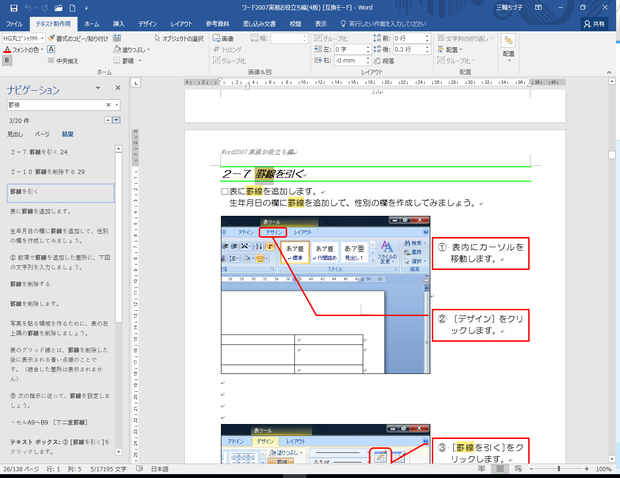
皆さん、こんばんは。(^.^)
今日は、ロボットプログラミング講座の第2回目でした。
4種類の信号機を作ったのですが、なかなか、面白かったですよ。(^^)v
実際の信号機もこんな風にプログラミングされているんだろうなぁって…。
授業後は、妹たちとSIMフリー端末のことで盛り上がっていました。
いよいよ、妹の教室の生徒さんもSIMフリーのAndroidスマホを購入されて、ご指導させていただくことになったようで、どんどんiPadやiPhoneが隅に追いやられているようです。
iPadもairらしいので、Wi-Fi専用機なら私がもらっても良いけど~って…。(笑)
電話機能付きでも月額2,000円弱で使えるようになると、毎月、5,000円とか6,000円も支払っていくのが馬鹿みたいと思えるようです。
まあ、早く気づいてもらえたから、良いでしょう。(^^)v
さて、最近、ブログのネタ不足で困っていたのですが、妹と話していて思い出しました。
10年以上前、クラスの大半が妹たち講師だったクラスを担当させていただいていた時に、ご披露していたネタ帳から、1つご紹介させていただこうと思います。
例えば、画像は、Word2007実務お役立ち編のテキストです。
最近は、2007は購入される方が少ないため、現在はPDFデータでの販売のみにさせていただいています。
このファイル内に「罫線」という文字が20ヶ所あります。
この「罫線」という文字列に「けいせん」というふりがなを付けたいとします。
皆さんなら、どんなふうにされますか?
1つずつ「罫線」を探して、順に振り仮名を振りますか?
まあ、20ヶ所くらいならそれでも良いかも知れませんが、実は、もっと簡単にできる方法があるんですよ。(^^)v
手順は、次のとおりです。
1.[Ctrl]を押しながら[F]を押します。
これは、検索命令のショートカットキーです。
「F」は、「Find」の略ですね。
2.「罫線」と入力し、[Enter]を押します。
その結果が、上の画像の状態です。
「罫線」に黄色い網が掛かりました。
3.「ルビ」ボタンをクリックします。
ちなみに、「ルビ」ボタンがどれ?っていう方は、Word初級のテキストに載っていますので、再確認してくださいね。(^_-)-☆
4.「ルビ」のダイアログボックスで「すべて適用」をクリックします。
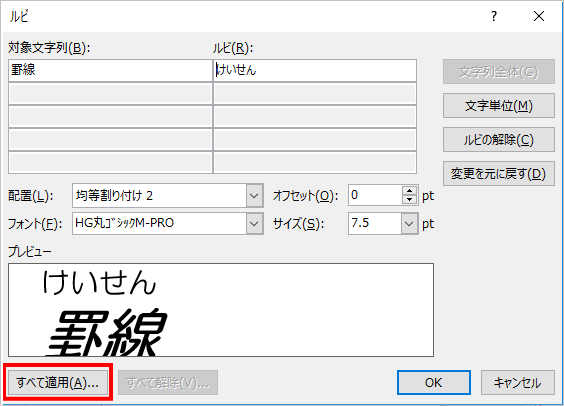
5.「すべて変更」をクリックします。
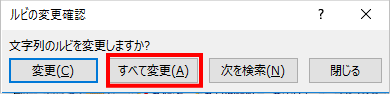
6.文書の検索が完了しました。〇個の項目を変更しました。
と表示されたら、「OK」をクリックします。
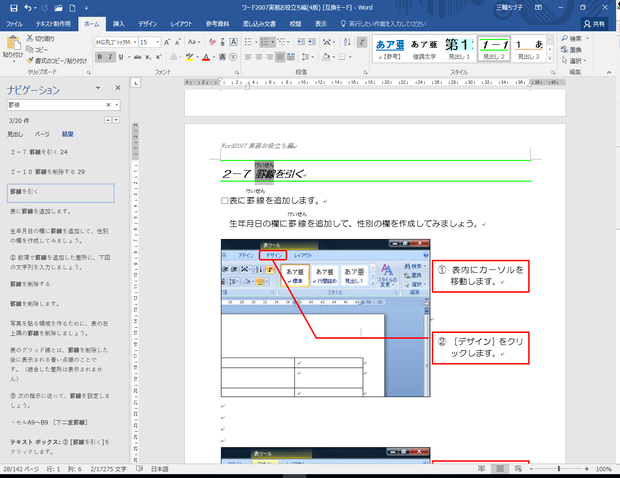
これで、全部で142ページあるテキストの中を検索して、20ヶ所に散らばっている「罫線」という文字列に一気に振り仮名が振られました。
ふりがなを振ったことにより、行間が空いて気になる場合は、「段落」ボックス内の「段落の設定」ボタンをクリックし、「1ページの行数を・・・行グリッド線に合わせる」のチェックを外して「OK」をすれば良いですね。
後は、F4キーで繰り返すことができます。
ポチッと2つ応援クリックしていただけると励みになります。







